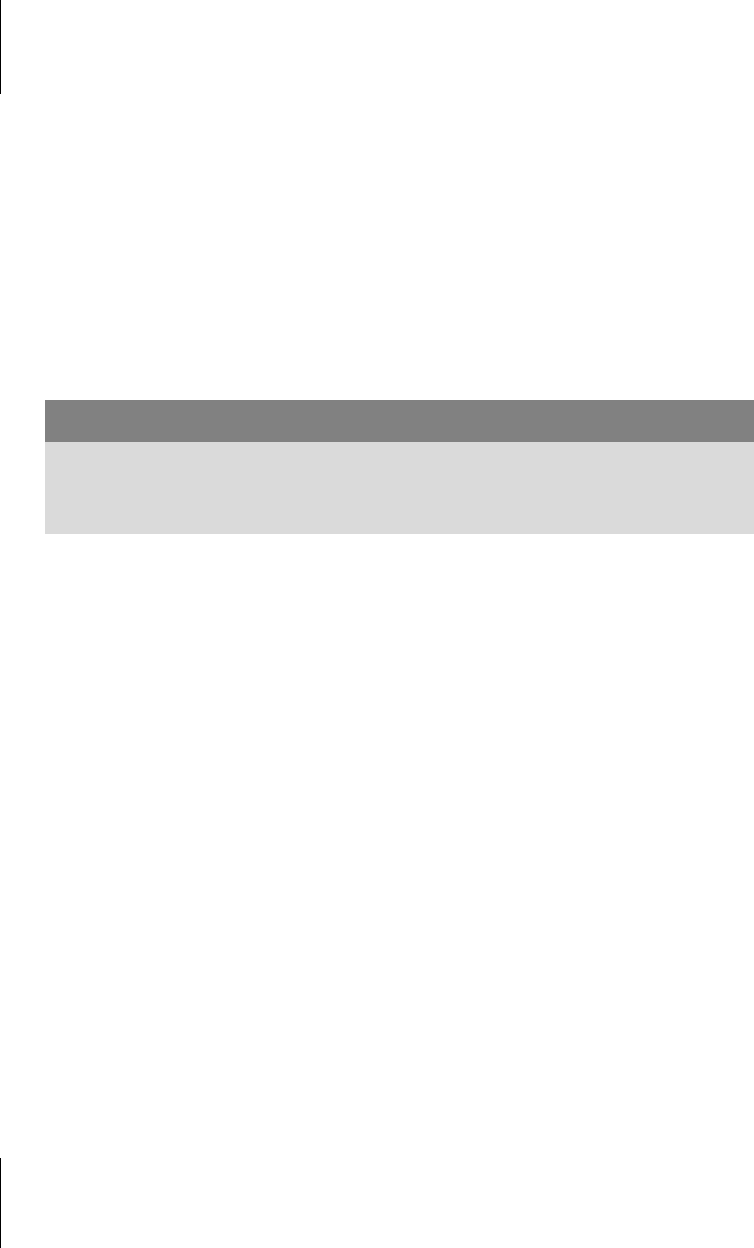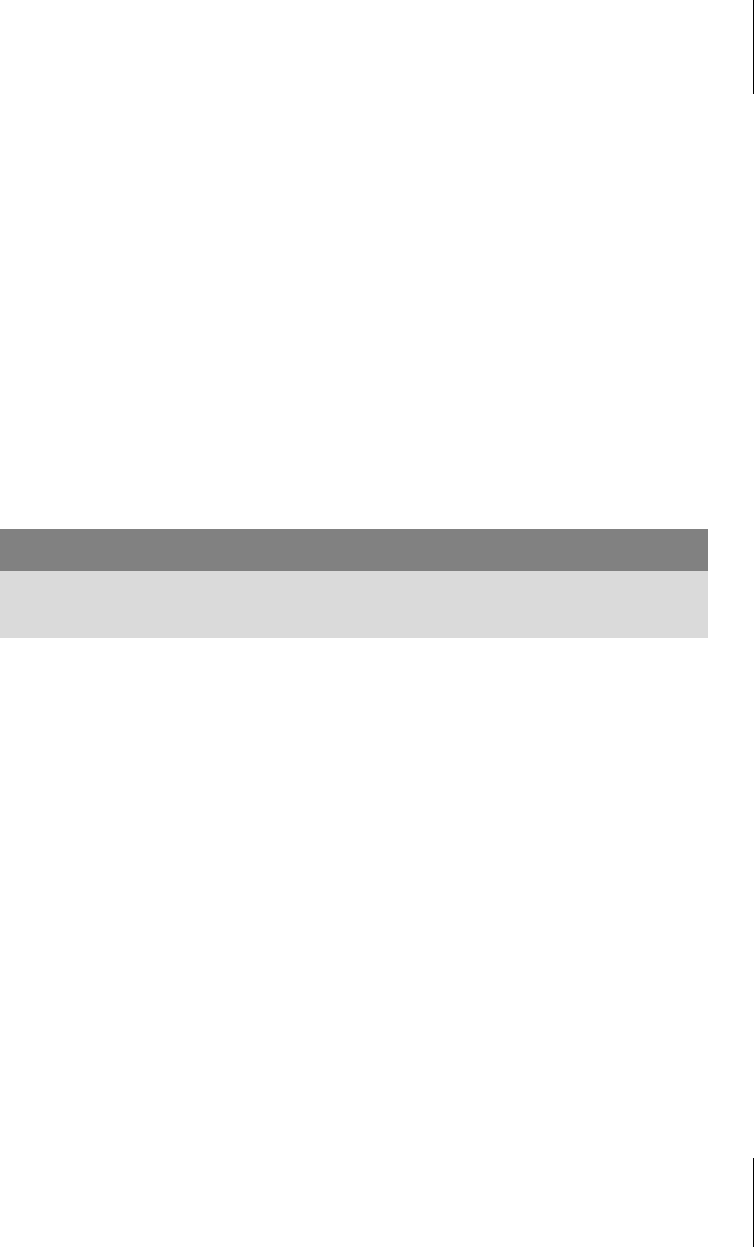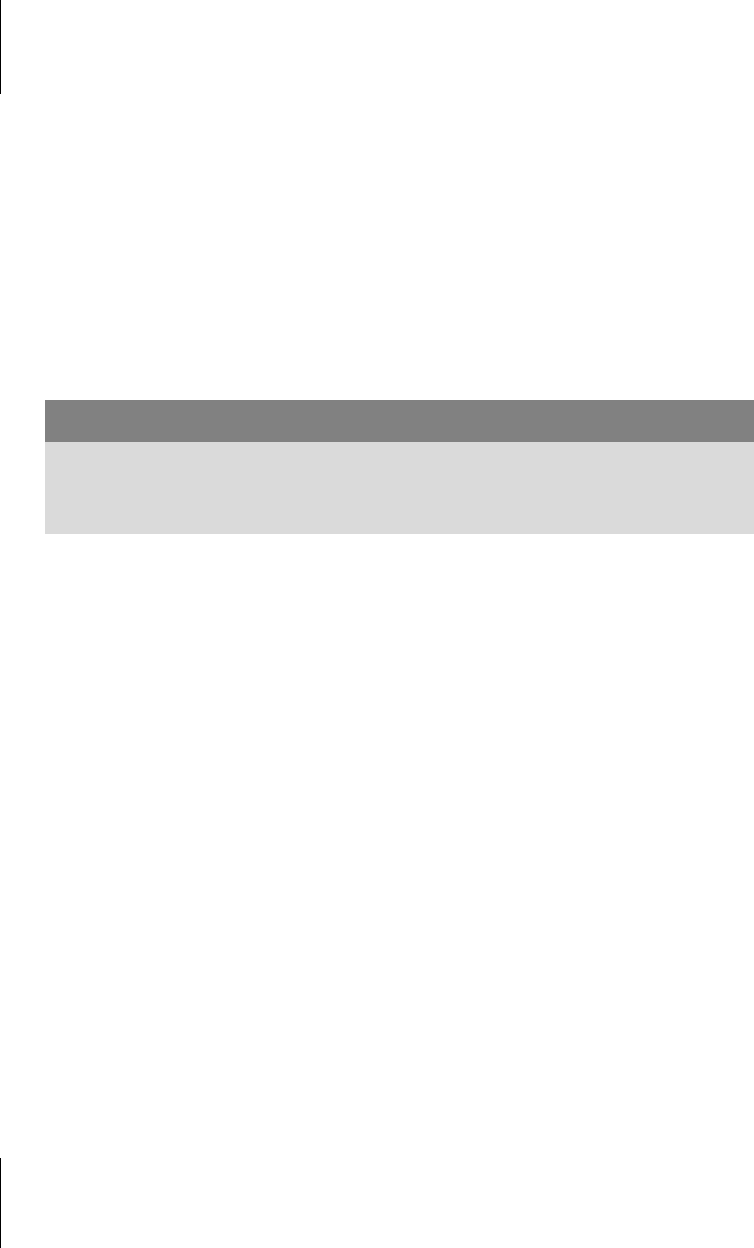
Kapitel 3
Kopf- und Fußzeilen
72
Es geht aber auch simpler: Nicht ganz den Regeln der Satzkunst entsprechend, aber
durchaus probat ist eine Absatzmarke am Ende der Kopfzeile oder am Beginn der
Fußzeile. Sie halten damit immer »eine Zeilenhöhe« Abstand zum Satzspiegel.
Optisch noch deutlicher als durch den Abstand hebt sich eine Kopf- oder Fußzeile
durch eine waagerechte Linie ab, z.B. eine Absatzrahmenlinie (Abschnitt 9.4.3).
3.2.2 Kopf- und Fußzeilen für beidseitigen Druck spiegeln
Wenn, wie eben beschrieben, die Seitennummer rechts ausgewiesen wird – egal ob
im Kopf- oder Fußbereich einer Seite –, kann das natürlich nur für einseitig bedruckte
Seiten gelten. Bei beidseitig bedruckten Blättern erwarten wir die Seitennummer
immer außen, also rechts bei ungeraden Seiten und links bei geraden Seiten.
Eleganter ist es jedoch, unterschiedliche Kopf- und Fußzeilen für gerade und
ungerade Seiten zu verwenden.
Sie finden die benötigten Werkzeuge sowohl im Dialog S
EITE EINRICHTEN als auch
direkt in der Registerkarte K
OPF- UND FUSSZEILENTOOLS.
Die Option
legt eigene Kopf- und Fußzeilen für gerade Seiten an. Im Kopf-/Fußzeilenmodus
wird Ihnen auch angezeigt, welchen Seitenbezug die Kopf- oder Fußzeile hat.
Nun können Sie auf den geraden Seiten die Seitennummer linksbündig einsetzen,
gefolgt von einem Tabsprung, um mittig die gewünschten Dokumentinformatio-
nen zu platzieren.
3.3 Überschriften in die Kopfzeile holen
Wenn in der Kopfzeile durchgängig das Thema Ihrer Arbeit stehen soll, reicht es,
dieses dort einmal einzutragen.
Wollen Sie die jeweils zugehörigen Kapitelüberschriften in der Kopfzeile sehen,
bedarf es der Feldfunktion {StyleRef}, die Sie mit
Tipp
Sie können das wechselseitige Paginieren natürlich umgehen, indem Sie die Sei-
tennummer mittig ausrichten, also am mittleren Tabstopp in den Standard-Kopf-
/Fußzeilen.
U
NTERSCH. GERADE UND UNGERADE
GERADE & UNGERADE SEITEN UNTERSCH.